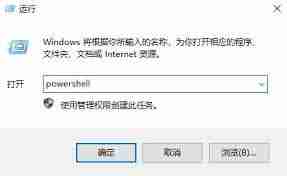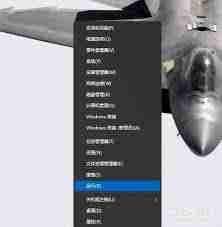Windows 10 开始菜单左键失灵,右键却正常?别慌,这篇指南助您排查解决!
开始菜单左键点击无效,右键却能正常工作,这令人沮丧的问题困扰着许多 Windows 10 用户。 这不仅影响使用体验,也可能预示着潜在的系统问题。本文将提供一系列实用解决方案,助您一步步解决此问题。
一、硬件及外设检查
首先,排除硬件故障:
- 鼠标测试: 更换一个正常工作的鼠标进行测试,如果问题解决,则说明原鼠标左键故障。
- 鼠标清洁: 如果怀疑是灰尘或污垢导致接触不良,请小心拆卸鼠标清洁左键微动开关。
二、系统更新与修复
系统问题也可能导致此故障:
- Windows 更新: 确保您的 Windows 10 系统已更新至最新版本。微软的系统更新通常包含 bug 修复。
- 系统文件检查器: 打开命令提示符(管理员权限),输入
sfc /scannow 命令,运行系统文件检查器修复损坏的系统文件。
三、注册表与组策略调整
不正确的注册表或组策略设置也可能导致问题:
- 注册表修复: 使用注册表编辑器 (regedit) 查找并修复与开始菜单相关的注册表项。 注意: 修改注册表需要一定的专业知识,操作不当可能导致系统问题,建议谨慎操作或寻求专业人士帮助。

- 组策略编辑器: 打开本地组策略编辑器 (gpedit.msc),检查是否存在禁用开始菜单的策略。如有,尝试启用或删除该策略。
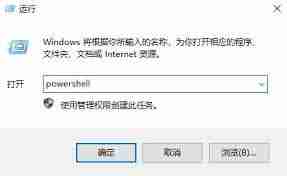
四、第三方软件冲突排查
某些第三方软件可能与系统冲突:
- 安全模式测试: 在安全模式下启动电脑,测试问题是否仍然存在。安全模式下,大多数第三方软件不会运行,这有助于判断是否由软件冲突引起。
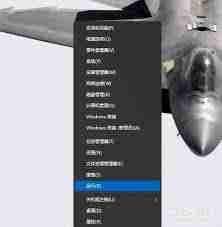
- 卸载最近安装的软件: 如果问题出现在安装新软件后,尝试卸载这些软件,查看问题是否解决。
五、系统恢复或重置
如果以上方法无效,考虑系统恢复或重置:
- 系统还原: 如果您创建过系统还原点,尝试使用系统还原功能恢复到之前的状态。
- 重置此电脑: 在“设置” -> “更新与安全” -> “恢复” 中,选择“重置此电脑”选项,将系统恢复到初始状态。注意: 这将删除所有个人文件和应用程序,请务必提前备份重要数据。
总结:Windows 10 开始菜单左键无效的问题可能由多种因素造成,需要系统地排查硬件、软件和系统设置。 希望本文提供的解决方案能帮您解决问题,恢复正常的电脑使用体验。